Slik bruker Microsoft Outlook-kalenderen
Hvis du ikke har brukt Microsoft Outlook-kalenderen før, er du glipp av en fantastisk verktøy. Mens mange bruker Microsoft Outlook til å samle, vise og sende sine e-poster, det er mye mer å gjøre med denne programvaren. Kalenderen funksjonen er utrolig nyttig. Tenk på det som ditt elektroniske sekretær. Dette er hvordan du bruker den.
Bruksanvisning
1 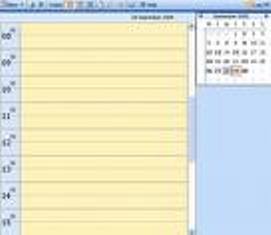
Åpne Microsoft Outlook, og klikk på fanen merket "kalender". Det er ulike syn du velger. De ulike visningene er dag, arbeidsuke, uke og måned. Bruk som noensinne se er enklere for deg. For undervisningsformål, vil vi bruke månedsvisning.
2 
Klikk på månedsvisning og dobbeltklikk på en dag for å legge til en avtale eller hendelse. Skriv i emneboksen en tittel for å representere din avtale. Taste inn sted hvis det er ønskelig, men det er ikke nødvendig.
3 
Fjern merkingen som er merket "Hele dagen". Dette vil tillate deg å klikke det nøyaktige tidspunktet for avtalen i Microsoft Outlook-kalenderen.
4 
Fjern merkingen i boksen merket "Påminnelse". Dette vil tillate deg å fortelle Outlook-kalenderen når man skal minne deg om denne utnevnelsen. Hver gang du åpner Outlook Express, vil en boks dukke opp med påminnelser.
5 
Klikk på "Regelmessighet" mens du setter opp en hendelse i kalenderen din. Dette er en flott funksjon og sparer så mye tid. Hvis du trenger for å planlegge en hendelse som oppstår på nytt, dette er hvordan du kan fortelle Outlook Express som du vil den skal være oppført på den måten. Det kan være oppført som en daglig, ukentlig, bi-ukentlig, månedlig eller årlig gjentakelse. Dette er nyttig for fødselsdager og merkedager også.
6 
Klikk "Lagre og lukk" for å lagre hendelsen i din Outlook-kalenderen. Planlegg en annen avtale eller en hendelse på Outlook-kalenderen til en annen dag eller samme dag.
Hint
- Åpne Microsoft Outlook daglig. Dette er nøkkelen til å aldri glemme en avtale.
- Velg en etikett for avtalen. Det er en farge du velger for hver type avtale. Dette ligger til høyre når du setter opp en hendelse.
